在安装操作系统时,使用光盘安装是最为传统和稳定的方法之一。而华硕光盘作为一种常见的系统安装介质,具有操作简单、可靠性高等特点,能够帮助用户快速实现Win7系统的安装和部署。
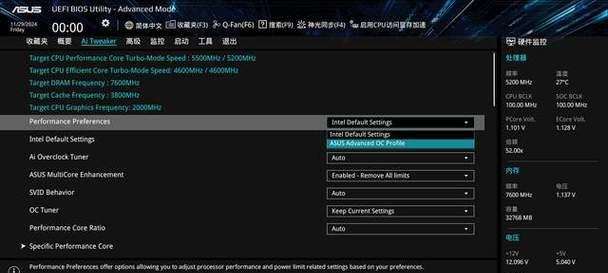
准备工作——确保光盘和硬件设备的稳定性
1.确保光盘无划痕,可以正常读取;
2.确保计算机的CD/DVD驱动器工作正常,无故障;

3.确保计算机硬件设备与Win7系统兼容,包括处理器、内存、硬盘等。
制作华硕光盘——将ISO镜像文件烧录至光盘
1.下载Win7镜像文件,保存在本地计算机上;
2.打开刻录软件,并选择“刻录镜像文件”选项;

3.选择下载好的Win7镜像文件,并将其烧录至空白光盘;
4.等待刻录过程完成,确保光盘制作成功。
设置计算机启动顺序——将光盘作为首选启动介质
1.重启计算机,并进入BIOS设置界面(不同计算机有不同的进入方式);
2.找到“Boot”或“启动”选项,选择光盘驱动器作为首选启动设备;
3.保存设置并退出BIOS界面,计算机将按照新的启动顺序重新启动。
开始安装——按照提示逐步完成安装过程
1.插入制作好的华硕光盘,并重启计算机;
2.等待计算机自动从光盘启动,并加载Win7安装程序;
3.在安装界面中选择语言、时间和货币格式,点击“下一步”;
4.阅读并接受许可协议,点击“下一步”;
5.选择“自定义(高级)”安装类型,进行分区设置;
6.选择要安装Win7系统的硬盘和分区,并点击“下一步”;
7.等待系统文件的复制、安装及配置过程;
8.在安装过程中,根据提示输入相关信息,如用户名、密码等;
9.完成安装后,等待系统初始化和配置完毕。
驱动安装和系统优化——确保系统正常运行和性能优化
1.安装主板、显卡、声卡等硬件设备的驱动程序;
2.更新系统及硬件的最新驱动程序;
3.安装常用软件和工具,满足个人需求;
4.进行系统优化,清理垃圾文件,优化启动项等;
5.安装杀毒软件,确保系统安全。
数据迁移和应用软件安装——将原有数据和应用迁移至新系统
1.将原有数据备份至外部存储设备,如移动硬盘或U盘;
2.在新系统中导入备份的数据文件;
3.重新下载并安装个人使用的应用软件;
4.配置应用软件的个性化设置和参数。
系统更新和补丁安装——获取最新系统功能和修复安全漏洞
1.连接网络,确保计算机能够正常上网;
2.打开系统更新设置,检查并下载最新的系统更新和补丁;
3.安装系统更新和补丁,并重启计算机;
4.检查更新是否成功安装,并重新执行更新操作。
系统备份——保护系统和数据的安全
1.安装好Win7系统后,执行系统备份功能;
2.选择备份目标和备份内容,进行系统备份;
3.将备份文件保存至外部存储设备,并定期更新备份。
常见问题及解决方法——遇到问题时的应急措施
1.光盘无法启动时,尝试更换光盘驱动器或使用U盘安装;
2.安装过程中出现错误代码时,搜索错误代码并查找解决方案;
3.系统安装后出现驱动问题,下载并安装最新的驱动程序;
4.系统安装后无法连接网络,检查网络设置和驱动程序;
5.其他问题请参考相关技术论坛或寻求专业技术支持。
——华硕光盘安装Win7系统的简便方法
华硕光盘作为一种常见的系统安装介质,不仅操作简单方便,而且稳定可靠。本文详细介绍了以华硕光盘安装Win7系统的步骤和注意事项,希望能够帮助读者顺利完成系统安装和部署。无论是初次安装系统还是更换硬件后重装系统,都可以按照本文提供的方法进行操作,并在安装完成后及时进行系统备份和优化,以保证系统运行的稳定性和性能优化。
























